विज्ञापन
 आप सभी के लिए, जो आपके बिजली के उपयोग के बारे में सचेत हैं, आप शायद अपनी बिजली सेटिंग्स की जांच करने के लिए अक्सर यह सुनिश्चित करते हैं कि आप यथासंभव ऊर्जा-कुशल हैं। लैपटॉप और नेटबुक उपयोगकर्ताओं के साथ यह और भी अधिक है, जो बैटरी शक्ति पर चलने वाले समय की मात्रा को बढ़ाने के लिए चुस्त, ऊर्जा-बचत शक्ति नियमों से लाभ उठाते हैं।
आप सभी के लिए, जो आपके बिजली के उपयोग के बारे में सचेत हैं, आप शायद अपनी बिजली सेटिंग्स की जांच करने के लिए अक्सर यह सुनिश्चित करते हैं कि आप यथासंभव ऊर्जा-कुशल हैं। लैपटॉप और नेटबुक उपयोगकर्ताओं के साथ यह और भी अधिक है, जो बैटरी शक्ति पर चलने वाले समय की मात्रा को बढ़ाने के लिए चुस्त, ऊर्जा-बचत शक्ति नियमों से लाभ उठाते हैं।
हालांकि, सबसे अधिक ऊर्जा-बचत विकल्प चुनने के बावजूद, आप शायद यह देखना पसंद करते हैं कि वे नियम कितने कुशल हैं। लिनक्स में, यह करना बहुत आसान है।
पावर स्टैटिस्टिक्स के बारे में
ग्नोम का पावर स्टैटिस्टिक्स एप्लिकेशन आपके बिजली के उपयोग के बारे में हार्ड नंबर प्राप्त करने का एक बहुत ही आसान तरीका है। जहां तक आउट-ऑफ-द-बॉक्स अनुभव बिजली के आँकड़ों के लिए जाते हैं, ग्नोम का शायद सबसे अच्छा है। हालांकि यह विंडोज और मैक ओएस एक्स के रूप में कई बिजली विकल्प नहीं है, लेकिन मैं या तो जाने के बाद से गनोम के रूप में विस्तृत रूप में बिजली के आँकड़े देखने का एक तरीका नहीं जानता।
स्थापना, यदि आवश्यक हो
ग्नोम डेस्कटॉप वातावरण ने हमेशा एक ऐसा एप्लिकेशन पेश किया है जो अच्छी संख्या में बिजली के आँकड़े प्रदर्शित करता है, लेकिन यह हमेशा डिफ़ॉल्ट रूप से स्थापित नहीं होता है। नवीनतम ग्नोम 3 में, पावर स्टेटिस्टिक्स डिफ़ॉल्ट रूप से स्थापित होते हैं, इसलिए आपको वास्तव में इसे खोजने में कोई समस्या नहीं होनी चाहिए। यदि, किसी भी कारण से, यह स्थापित नहीं है, तो आप उबंटू सॉफ्टवेयर केंद्र में उबंटू का उपयोग करने पर पावर सांख्यिकी खोज सकते हैं, या खोज सकते हैं
GNOME शक्ति-प्रबंधक अन्य सभी वितरणों में पैकेज।एसी की आपूर्ति
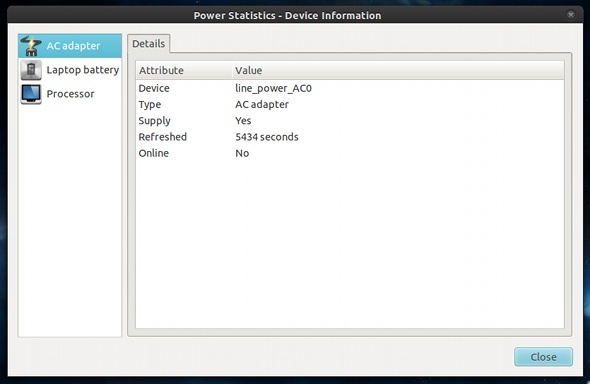
जब आप पहली बार आवेदन खोलते हैं, तो आपको अपने एसी एडाप्टर के बारे में किसी भी जानकारी के साथ बधाई दी जाएगी जो कि लिनक्स उठाता है। यहाँ उपयोगी tidbits शामिल हैं "आपूर्ति"(चाहे उसके पास बिजली की आपूर्ति हो) और" ऑनलाइन "(चाहे वह प्लग किया गया हो)।
लैपटॉप की बैटरी
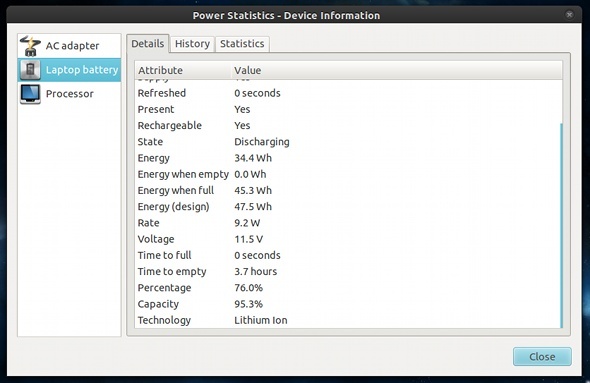
जब आप पर क्लिक करते हैं, तो संभवतः आपको सबसे अधिक दिखाई देने वाले आँकड़े दिखाई देते हैंलैपटॉप की बैटरी“बाएं फलक में। विवरण टैब आपको बैटरी के वेंडर और मॉडल के बारे में बहुत सारी जानकारी दिखाता है, ऊर्जा की वर्तमान मात्रा वाट-घंटे में, इसके द्वारा धारण की जा सकने वाली अधिकतम ऊर्जा ऊर्जा, और फिर वास्तविक पूर्ण राशि हो सकती है पकड़ो। यह यहां तक कि डिज़ाइन किए गए अधिकतम का एक प्रतिशत भी दिखाता है कि यह अभी भी पकड़ सकता है।
इससे भी अधिक, यह दिखाता है कि वर्तमान में कितने वाट का उपयोग किया जा रहा है (और कभी-कभी पारंपरिक लाइटबल्ब को सबसे बड़ा अपशिष्ट जैसा दिखता है)। यह निर्धारित करने के लिए अत्यधिक उपयोगी जानकारी है कि क्या वास्तव में बैटरी को गोली मार दी गई है या कुछ अन्य घटक दोषपूर्ण हो सकते हैं।
इतिहास
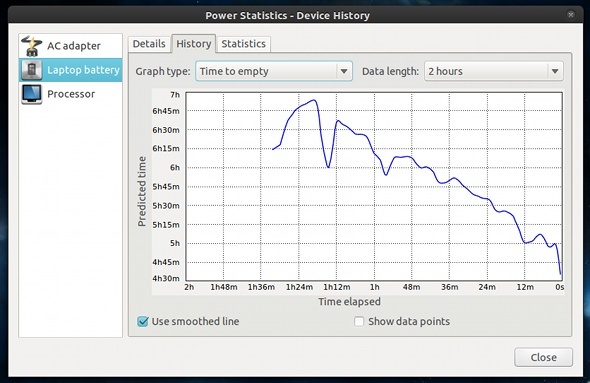
इतिहास टैब बहुत सारी जानकारी लेता है विवरण टैब और इसे दिलचस्प ग्राफ़ में प्रस्तुत करता है। दर, शुल्क, खाली करने का समय और पूर्ण रेखांकन का समय है, साथ ही प्रत्येक के लिए अलग-अलग समय-अंतराल हैं। आप डेटा बिंदुओं को दिखाने के लिए या खींची गई रेखा को सुचारू करने के लिए भी चुन सकते हैं।
अन्य आँकड़े
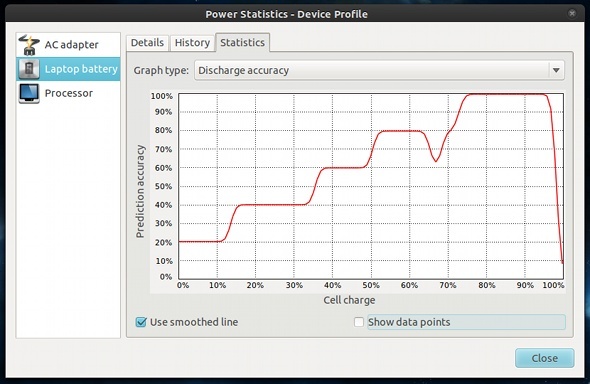
अंतिम टैब, आंकड़े, डिस्चार्ज सटीकता, डिस्चार्ज प्रोफ़ाइल, चार्ज सटीकता और चार्ज प्रोफ़ाइल सहित कुछ और रेखांकन दिखाता है। सटीकता के ग्राफ़ देखने में काफी दिलचस्प हैं, और मैं ईमानदारी से यह सुनिश्चित नहीं कर सकता कि प्रोफ़ाइल ग्राफ़ क्या हैं, लेकिन उन्हें वैसे भी रखना अच्छा है।
प्रोसेसर पावर की जानकारी

अंतिम लेकिन कम से कम, आप पर क्लिक कर सकते हैं प्रोसेसर किसी भी और सभी प्रक्रियाओं द्वारा किए गए सभी प्रोसेसर वेकअप को देखने के लिए बाएं फलक में। प्रोसेसर जितना अधिक जागता है, आम तौर पर यह उतना अधिक ऊर्जा का उपयोग करता है। यह देखने में मददगार है कि कौन से एप्लिकेशन प्रोसेसर को "जागृत" रखते हैं।
निष्कर्ष
गनोम के पावर स्टैटिस्टिक्स यह निर्धारित करने में बेहद सहायक होते हैं कि आपका सिस्टम कितनी शक्ति का उपयोग करता है, और कुछ विशेष विकल्पों या रनिंग एप्लिकेशन के आधार पर क्या रुझान दिखाई देते हैं। मैं हमेशा अपनी नेटबुक पर एक नियमित आधार पर बिजली के आँकड़ों को देखता हूं कि यह देखने के लिए कि क्या सब कुछ चल रहा है ताकि मुझे अपना 5 या 6 घंटे का बैटरी जीवन मिल सके।
क्या आपको इन बिजली आँकड़ों तक पहुँच पसंद है? क्या अन्य डेस्कटॉप वातावरण या अन्य ऑपरेटिंग सिस्टम के लिए भी कुछ ऐसा ही है? हमें टिप्पणियों में बताएं!
डैनी उत्तरी टेक्सास विश्वविद्यालय में एक वरिष्ठ हैं, जो ओपन सोर्स सॉफ्टवेयर और लिनक्स के सभी पहलुओं का आनंद लेते हैं।